为了客户机的安全很多时候共享文件夹内会设置无法执行共享的程序,这样可以有效防止木马病毒的交叉传播,那么如何设置才能在诺蝈胂叟保证在各类文档正常打开的情况下设置无法执行程序呢?其实很简单windows内部有一个用户组Users,一旦把用户加入该组之后,用户就无法安装和删除任何程序。下面小编来详细的说明下操作步骤。
一、通过windows用户权限来进行设置。
1、在电脑桌面找到计算机(在windows10中是此电脑,在windowsxp系统中是我的电脑),在其上方点击右键,在弹出的菜单中找到并选中管理。

2、在打开的服务器管理器左侧菜单中依次点击展开配置—本地用户和组,在本地用户和组下方找到并选中用户。

3、在右侧空白处点击右键,在弹出的菜单中选中新用户。
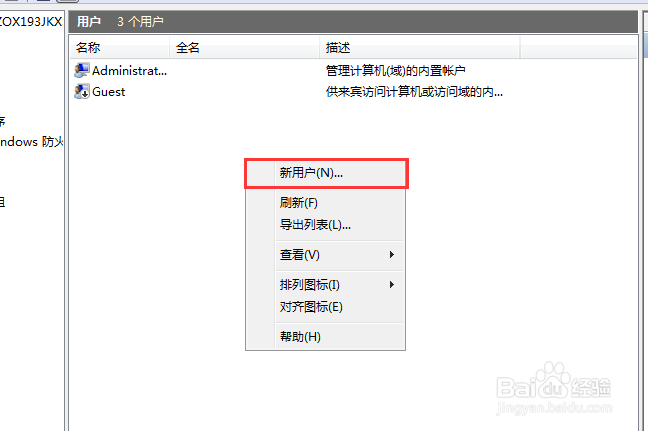
4、在打开的新用户窗口中根据需求填写用户名和密码,这里小编随便填写:用户名为通用账户;密码为123456789。然后取消勾选用户下次登录时须更改密码。

5、新用户创建完成后,在回到服务器管理器左侧的菜单中,这次选中组。

6、选中组后,在右侧窗口中找到并双击打开Users,在弹出的窗口中找到并点击添加。

7、在弹出的选择用户窗口左下角点击高级。

8、在新弹出的窗口中首先点击立刻查找,然后在下方的搜索结果找到刚刚新建的用户:通用账户,选中,最后点击确定。
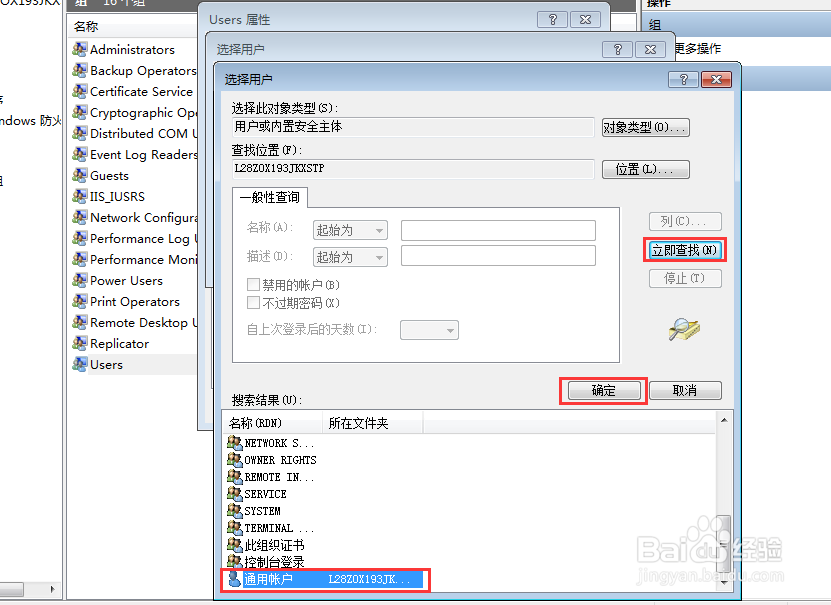
9、在选择用户窗口中再次点击确定,最后在Users属性窗口点击确定完成。
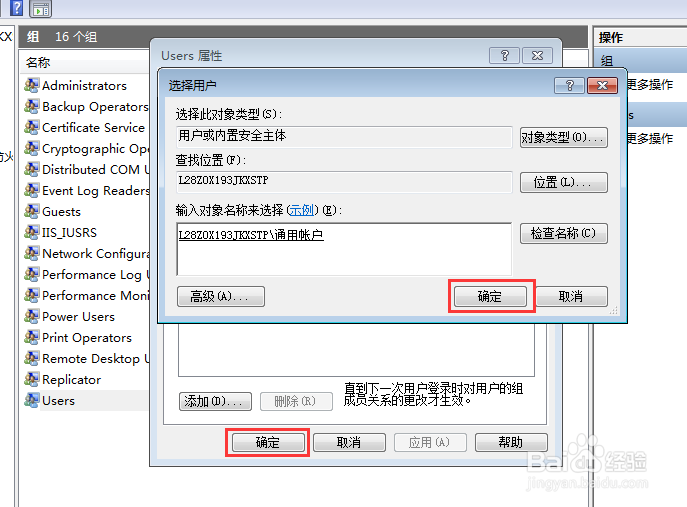
二、通过共享文件管理系统设置。
1、百度下载大势至共享文件管理系统,下载完成后解压,解压完成后在解压文件中选中并双击SharedF坡纠课柩ileMonitor_V14.0.exe开始系统安装,在弹出的窗口中根据提示操作,直至完成即可。

2、在电脑桌面找到名为大势至局域网共享文件管理系统的快捷方式,双击打开,在弹出的登录框中根据提示输入初始账号admin和密码123,最后点击确定登入。
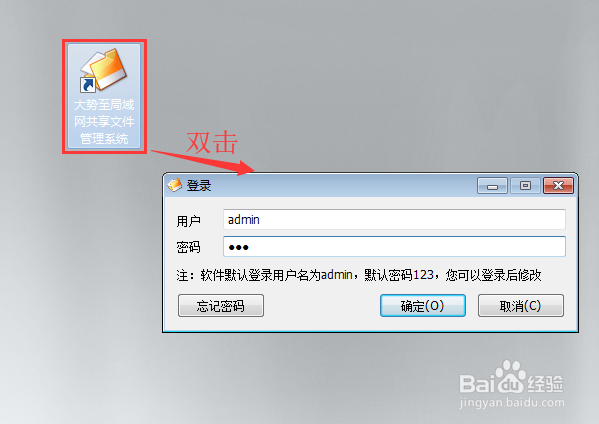
3、在该系统主界面左上角找到并点击启动保护,在弹出的驱动安装菜单中点击安装,等待安装完成后在弹出的窗口中点击确定。

4、在共享文件列表中选中需要设置权限的共享文件夹,然后在右侧用户列表中选中users组,最后点击添加。

5、在弹出的用户窗口中勾选同时添加到系统用户,然后根据需求填写如用户名、密码,最后点击确定。

6、最后在每台客户机上安装该系统的客户瞿搋村乇端,在步骤1解压的文件中找到并双击FileLockerMain.exe即可自动安装,安装完成后就可以正常访问目标共享文件,但是无法执行程序了。
